Виндовс Дефендер је подразумевано антивирусно решење за Виндовс 10, баш као што је то било и на Виндовс 8. Програм је омогућен подразумевано и сам ће се искључити ако је инсталирано друго антивирусно решење под условом да га оперативни систем препозна.
Једна основна разлика између имплементације за Виндовс 8 и 10 је та што више не можете потпуно искључити Виндовс Дефендер користећи поставке наведене у апликацији.
Клик на Подешавања у програму Виндовс Дефендер отвара управљачку плочу програма у новој Виндовс апликацији за подешавања. Док тамо нађете опције за укључивање заштите у реалном времену програма, на десној страни је назначено да је то само привремена промена стања.
Можете га привремено искључити, али ако се неко време искључи, аутоматски ћемо га поново укључити.
Нејасно је зашто је Мицрософт донео одлуку да промени понашање Виндовс Дефендера у вези с тим. Оно што је сигурно је да ће то изнервирати кориснике који то желе трајно онеспособити на рачунару на којем раде.
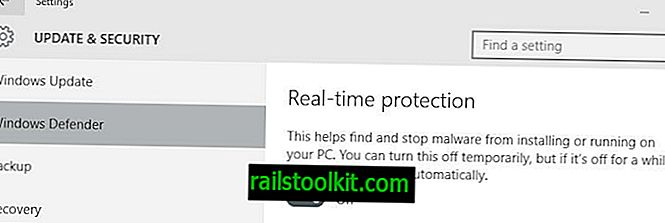
Иако бисте могли да напредујете и онемогућите Виндовс Дефендер кад год се аутоматски поново омогући, можда бисте радије трајно решење.
Постоје две опције које морате трајно онемогућити Виндовс Дефендер на систему који покреће Виндовс 10. Имајте на уму да је један од метода доступан само у неким верзијама оперативног система Виндовс.
1. метод: Онемогућавање Виндовс Дефендер-а коришћењем групних полиса
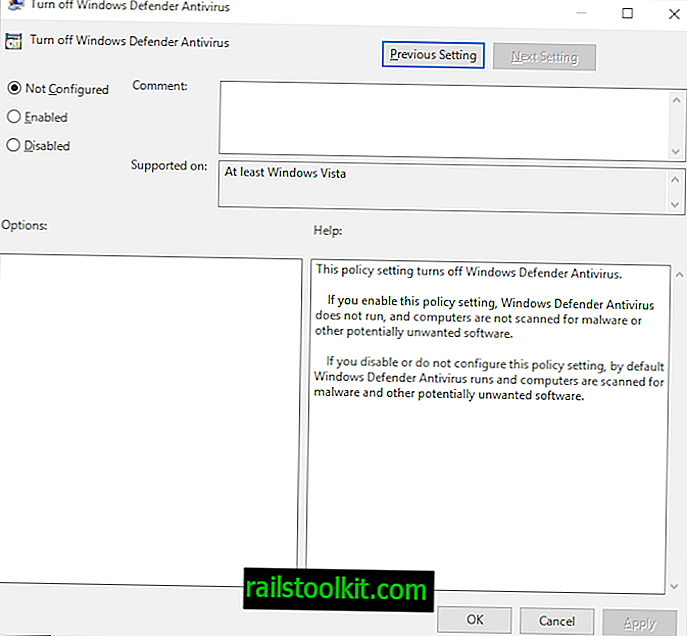
Уређивач смерница групе само је део Виндовс 10 Про и Ентерприсе. Да бисте искључили Виндовс Дефендер помоћу њега, урадите следеће:
- Додирните тастер Виндовс да бисте отворили мени Старт.
- Откуцајте гпедит.мсц и притисните Ентер.
- Потврдите УАЦ промпт за наставак.
- Ову поставку проналазите следећим путем: Локална рачунарска политика> Конфигурација рачунара> Административни предлошци> Компоненте Виндовс> Виндовс Дефендер Антивирус.
- Тамо ћете наћи смерницу „Искључите Виндовс Дефендер Антивирус“.
- Двапут кликните на смернице.
- У прозору који се отвори поставите стање политике на омогућено и кликните ОК да бисте спремили промену.
Правила гласе:
Ово подешавање смерница искључује Виндовс Дефендер.
Ако омогућите ово подешавање смерница, Виндовс Дефендер се не покреће, а рачунари се не скенирају због злонамјерног софтвера или другог потенцијално нежељеног софтвера.
Ако онемогућите или не конфигуришете ову поставку смерница, подразумевано се покреће Виндовс Дефендер и рачунари скенирају на постојање злонамерног софтвера и другог потенцијално нежељеног софтвера.
Виндовс Дефендер је онемогућен одмах када извршите промену. Сваки покушај покретања програма након тога резултира следећом поруком о грешци.
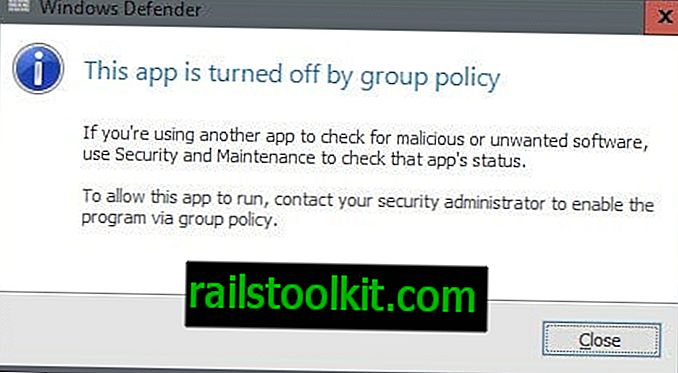
Да бисте вратили функционалност апликације, поставите стање политике на онемогућено или није конфигурисано.
Други начин: Онемогућавање Виндовс Дефендера помоћу Виндовс регистра
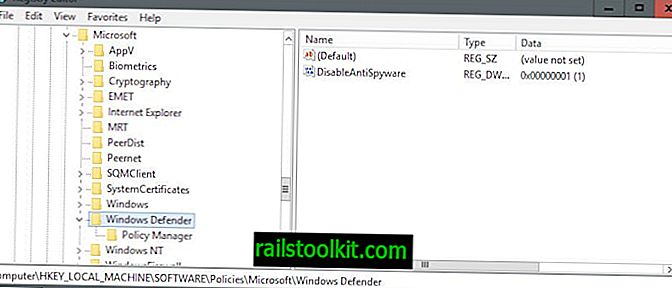
Можете онемогућити и Виндовс Дефендер у регистру Виндовс. У основи, то је иста поставка која му се пише када онемогућите апликацију у уређивачу групних политика.
- Додирните тастер Виндовс да бисте отворили мени Старт.
- Унесите регедит.еке и притисните ентер.
- Потврдите УАЦ промпт за наставак.
- Дођите до следећег тастера: ХКЕИ_ЛОЦАЛ_МАЦХИНЕ \ СОФТВАРЕ \ Полициес \ Мицрософт \ Виндовс Дефендер
- Ако видите склоност ДисаблеАнтиСпиваре са десне стране, двапут кликните на њу и подесите је на 1 да бисте онемогућили Виндовс Дефендер.
- Ако преференција не постоји, кликните десним тастером миша на Виндовс Дефендер и изаберите Нев> Дворд (32-бит) Валуе и додијелите јој име ДисаблеАнтиСпиваре.
- Идите на ХКЕИ_ЛОЦАЛ_МАЦХИНЕ \ СОФТВАРЕ \ Полициес \ Мицрософт \ Виндовс Дефендер \ Заштита у реалном времену
- Кликните десним тастером миша на заштиту у реалном времену и одаберите Ново> Дворд (32-битна) вредност и додијелите јој назив ДисаблеРеалтимеМониторинг.
- Подесите вредност на 1.
Да бисте касније вратили Виндовс Дефендер, избришите кључ или поставите његову вредност на 0.
Трећи метод: Нормално онеспособљавање и распоред задатака
Ако обе методе описане горе не делују, можда ћете још имати аса у рукаву који можете испробати.
- Додирните тастер Виндовс да бисте отворили мени Старт.
- Откуцајте таскцхд.мсц и притисните Ентер да отворите Виндовс Таск Сцхедулер.
- Можда ћете добити УАЦ промпт који морате да прихватите.
- Идите до библиотеке распореда задатака> Мицрософт> Виндовс> Виндовс Дефендер.
- Тамо ћете пронаћи „Виндовс Дефендер Сцхедулед Сцан“ на који морате двокликните.
- Пребаците се на картицу Услови када се отвори прозор.
- Изаберите „Покрени задатак само ако је рачунар у стању мировања“ и тамо поставите велику количину времена у празном ходу да се спречи његово покретање у систему.
Метод 4: НоДефендер
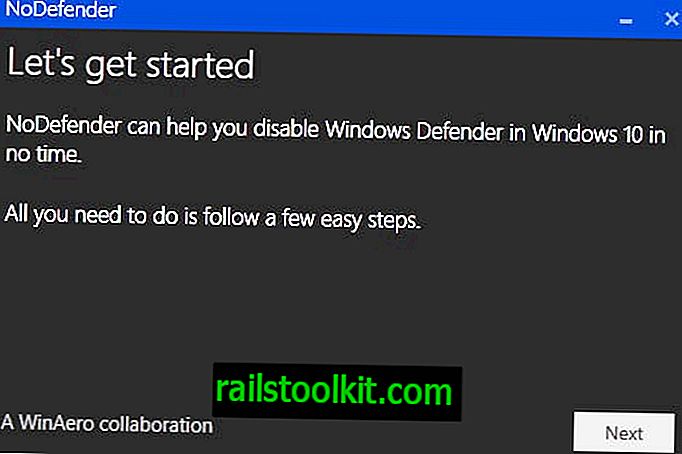
Ако ниједна метода не функционише у вашем случају, можда бисте требали испробати бесплатни програм НоДефендер, апликацију треће стране за искључивање Виндовс Дефендера на рачунарима са оперативним системом Виндовс 10.
Ово би требало бити само крајње средство јер није сасвим јасно шта програм ради у позадини када га покренете.














